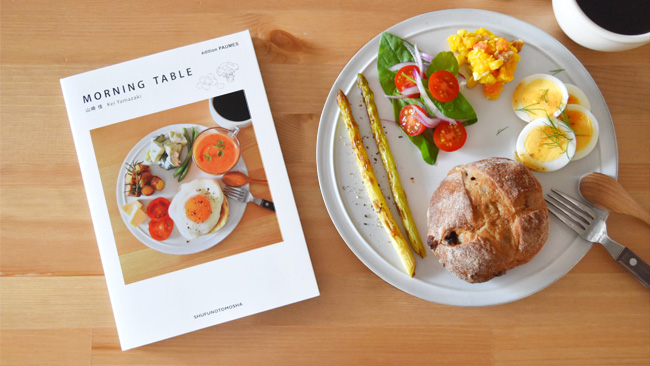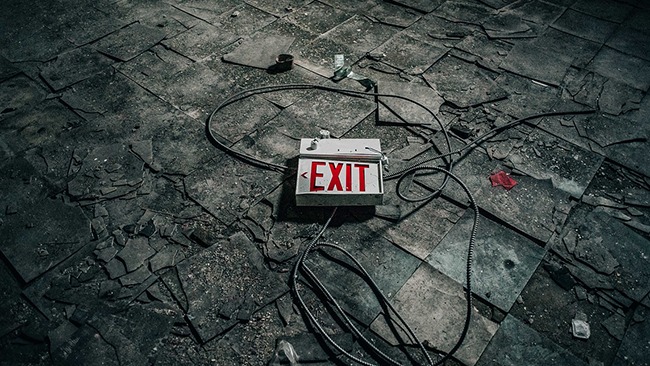インスタグラムのライブ動画の見方と視聴時に知っておきたいことまとめ

こんにちは。白石ふくです。
インスタグラムの機能のひとつとして搭載されているライブ機能ですが、みなさんはもう使いこなしていますか?
ライブ動画は配信者のリアルを見ることができるため、まるで直接ビデオ電話をしているような感覚を楽しめるコンテンツです。
そこで今回は、インスタグラムのライブ動画の見方と視聴時に知っておきたいことについてご紹介します。
インスタグラムのライブ配信とは
ライブ配信とは、リアルタイムで動画を配信できる機能です。配信者がメッセージの受信を許可している場合は、視聴者がメッセージを送ることができます。そのメッセージに対して反応してくれることもあるため、よりコミュニケーションを取ることができるでしょう。
ライブ配信の視聴方法を覚えよう!
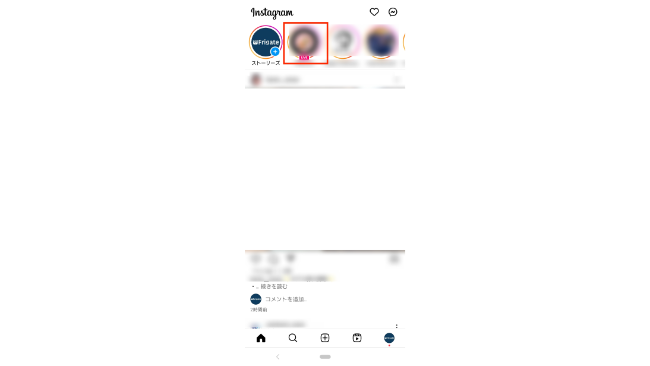
インスタグラムでのライブ動画は、ストーリーズのひとつとして配信されます。そのため、スマートフォンでは画面上部のストーリーズ一覧に表示されます。なお、配信中のライブ動画はアイコンの一番左側配置され「LIVE」というアイコンが表示されています。
パソコンで閲覧する場合も、ストーリーズと同じです。画面左側の「ストーリーズ」一覧の一番上に表示されていますので、アイコンをクリックしてください。
ライブ配信終了後、配信者がライブ動画をストーリーズとしてシェアすれば、リプレイ動画として24時間以内は閲覧できます。
リプレイ動画の場合は、ストーリーズのアイコンに再生アイコンが表示されています。ライブ動画はもちろん、配信時のコメントやいいねも見ることができます。
コメント・いいねの使い方
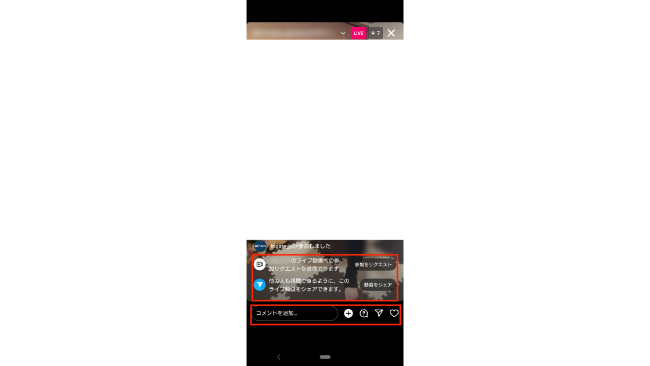
ライブ配信中は、コメントやいいねのアクションすることができます。
コメントについては、自分のアカウントが非公開アカウントであってもほかの視聴者にも表示されます。いいねについては、自分のいいねは赤、ほかの視聴者のいいねは白で表示されます。
「?」マークでは、配信者に質問を送ることができます。コメントと違って、送信したら画面に表示されるわけではありません。配信者の画面では質問が届いたことを確認でき、質問をタップすることによって視聴者全員に質問が表示される仕組みです。
参加リクエスト
配信中のライブにリクエストを送って承認されると、配信者と一緒にライブ配信することができます。参加リクエストを送る際は、「参加リクエスト」ボタンをタップしてください。承認されると画面が2つに別れ、相手と自分が表示されます。
ライブ動画の録画
リアルタイムでライブ配信を視聴できない、という際に録画をしたい!という方もいるのでは。インスタグラムの公式機能としては録画機能がありませんが、iPhoneの場合はデフォルトで搭載されている画面録画機能を利用すれば、録画できます。
Androidの場合は、録画アプリをダウンロードしてください。
設定メニューを開いて「コントロールセンター」をタップします。次に、「コントロールをカスタマイズ」をタップします。
画面を下にスクロールすると「画面収録」というメニューが表示されていますのでタップして、コントロールセンターに「含める」の一覧に表示させましょう。これで設定完了です。
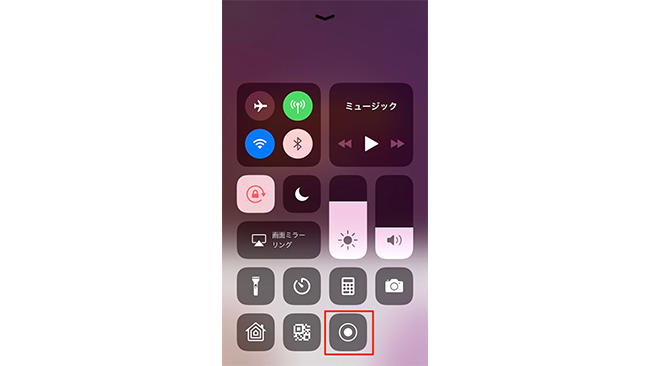
ライブ配信中の画面を表示し、画面を下から上にスワイプします。するとコントロールセンターが表示されますので、録画アイコンをタップしてください。
録画中は、画面上部に赤いバーが表示されています。録画を終了する際はバーをタップして終了ボタンを押すか、コントロールセンターから録画ボタンをタップしましょう。
ライブ動画視聴時の足跡
ライブ配信を誰がみているのかについては、配信者は配信中・配信後のいずれのタイミングでも確認できます。視聴者同士では、ライブ配信を視聴し始めた際に表示される「◯◯さんが視聴しはじめました」というメッセージでのみ確認できます。
まとめ
ライブ動画は、難しい操作などなくストーリーズと同じ感覚で視聴を楽しめます。いいねやコメントのことを知っておけば、よりコミュニケーションをとることができるでしょう。また、参加リクエストを送って一緒に配信するのも、面白い楽しみ方です。ライブ動画視聴をマスターして、インスタグラムをもっともっと楽しみましょう!
以上、白石ふくでした。